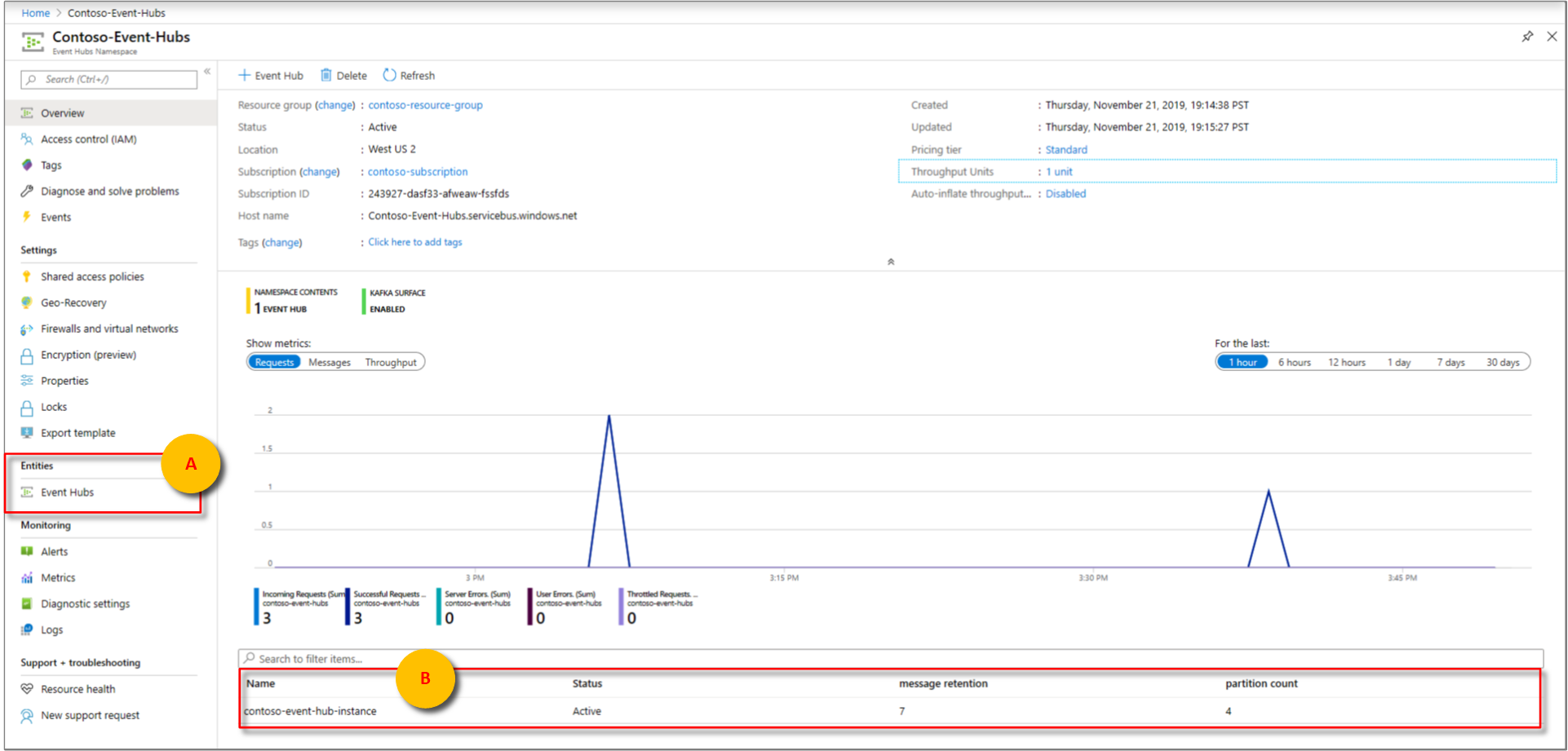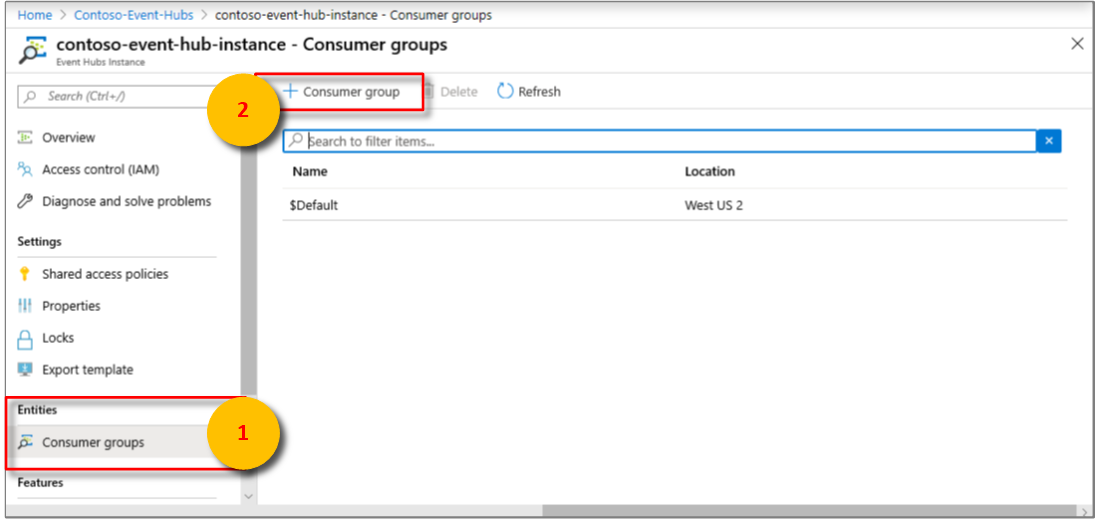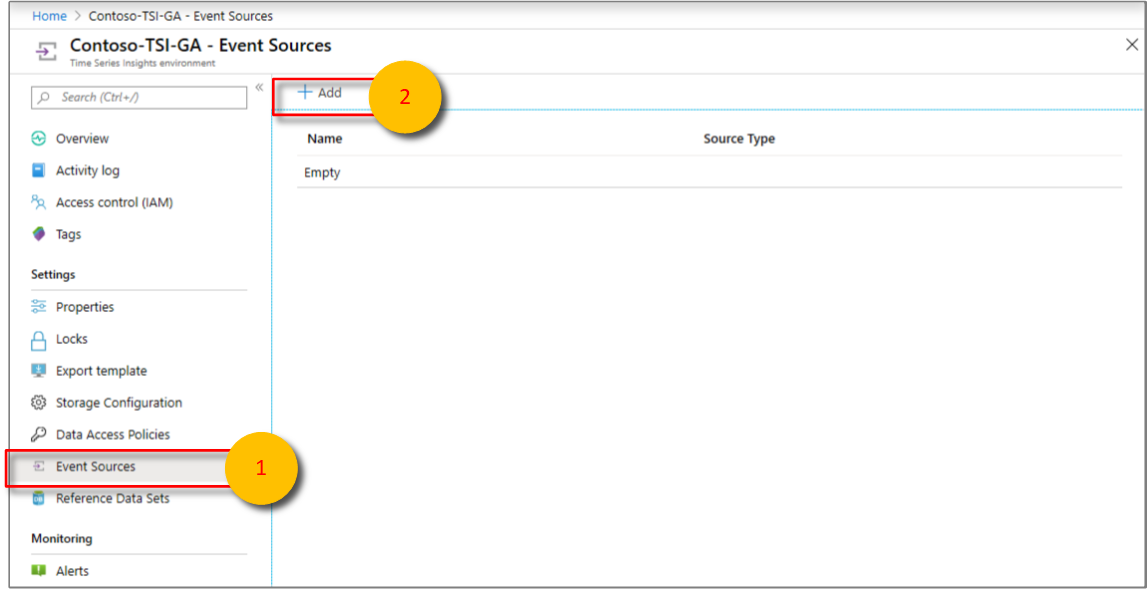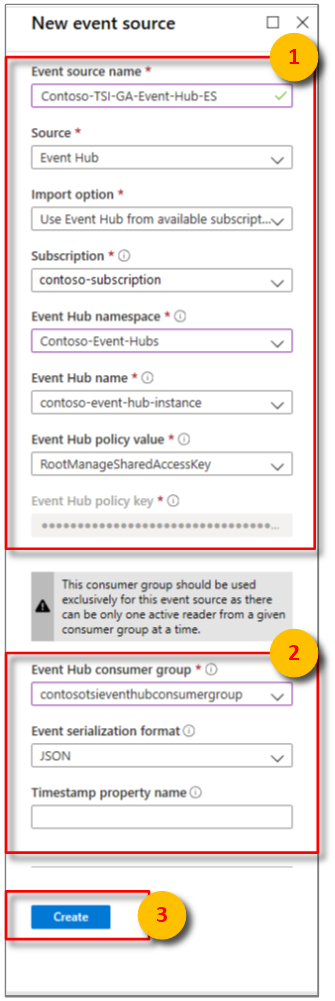Hinzufügen einer Event Hub-Ereignisquelle zu Ihrer Azure Time Series Insights-Umgebung
Hinweis
Der TSI-Dienst (Time Series Insights) wird nach März 2025 nicht mehr unterstützt. Erwägen Sie, vorhandene TSI-Umgebungen so bald wie möglich zu alternativen Lösungen zu migrieren. Weitere Informationen zur Einstellung und Migration finden Sie in unserer Dokumentation.
In diesem Artikel wird beschrieben, wie im Azure-Portal eine Ereignisquelle hinzugefügt wird, die Daten aus Azure Event Hubs in Ihre Azure Time Series Insights-Umgebung einliest.
Hinweis
Die in diesem Artikel beschriebenen Schritte gelten sowohl für Azure Time Series Insights Gen1- als auch für Azure Time Series Insights Gen2-Umgebungen.
Voraussetzungen
- Erstellen Sie eine Azure Time Series Insights-Umgebung, wie im Artikel Erstellen einer Azure Time Series Insights-Umgebung beschrieben.
- Erstellen einer Event Hub-Instanz Weitere Informationen hierzu finden Sie unter Erstellen eines Event Hubs-Namespace und eines Event Hubs mithilfe des Azure-Portals.
- An den Event Hub müssen aktive Nachrichtenereignisse gesendet werden. Im Artikel Senden von Ereignissen an Azure Event Hubs mithilfe von .NET Framework wird beschrieben, wie Sie hierzu vorgehen.
- Erstellen Sie eine dedizierte Consumergruppe in dem Event Hub, den die Azure Time Series Insights-Umgebung verwenden kann. Jede Azure Time Series Insights-Ereignisquelle benötigt eine eigene dedizierte Consumergruppe, die nicht mit anderen Consumern gemeinsam genutzt wird. Wenn mehrere Leser Ereignisse aus der gleichen Consumergruppe nutzen, geben alle Leser wahrscheinlich Fehler aus. Es gilt ein Grenzwert von 20 Consumergruppen pro Event Hub. Weitere Informationen finden Sie im Programmierleitfaden für Event Hubs.
Hinzufügen einer Consumergruppe zum Event Hub
Anwendungen verwenden Consumergruppen, um Daten aus Azure Event Hubs abzurufen. Geben Sie für ein zuverlässiges Lesen von Daten aus Ihrem Event Hub eine dedizierte Consumergruppe an, die nur von dieser Azure Time Series Insights-Umgebung verwendet wird.
So fügen Sie Ihrem Event Hub eine neue Consumergruppe hinzu
Suchen Sie im Azure-Portal Ihre Event Hub-Instanz im Bereich Übersicht des Namespace Ihres Event-Hubs, und öffnen Sie sie. Wählen Sie Entitäten Event Hubs aus, oder suchen Sie unter Name nach Ihrer Instanz.
Wählen Sie in der Event Hub-Instanz Entitäten Consumergruppen aus. Wählen Sie dann + Consumergruppe aus, um eine neue Consumergruppe hinzuzufügen.
Wählen Sie andernfalls eine vorhandene Consumergruppe aus, und fahren Sie mit dem nächsten Abschnitt fort.
Geben Sie auf der Seite Consumergruppen einen neuen eindeutigen Wert für Name an. Verwenden Sie diesen Namen, wenn Sie eine neue Ereignisquelle in der Azure Time Series Insights-Umgebung erstellen.
Klicken Sie auf Erstellen.
Hinzufügen einer neuen Ereignisquelle
Melden Sie sich beim Azure-Portal an.
Suchen Sie die vorhandene Azure Time Series Insights-Umgebung. Wählen Sie im linken Menü Alle Ressourcen und dann Ihre Azure Time Series Insights-Umgebung aus.
Wählen Sie Ereignisquellen und dann Hinzufügen aus.
Geben Sie einen Wert für Name der Ereignisquelle ein, der für diese Azure Time Series Insights-Umgebung eindeutig ist, z. B. .
Wählen Sie für Quelle die Option Event Hub aus.
Wählen Sie die geeigneten Werte für Importoption aus:
Wenn Sie in einem Ihrer Abonnements bereits über einen Event Hub verfügen, wählen Sie Verwenden Sie einen Event Hub aus verfügbaren Abonnements aus. Diese Option stellt den einfachsten Ansatz dar.
In der folgenden Tabelle werden die Eigenschaften beschrieben, die für die Option Event Hub aus verfügbaren Abonnements verwenden erforderlich sind:
Eigenschaft BESCHREIBUNG Subscription Das Abonnement, zu dem die gewünschte Event Hub-Instanz und der Namespace gehören. Event Hub-Namespace Der Event Hub-Namespace, zu dem die gewünschte Event Hub-Instanz gehört. Event Hub-Name Der Name der gewünschten Event Hub-Instanz. Event Hub-Richtlinienwert Wählen Sie die gewünschte SAS-Richtlinie aus. Sie können die Richtlinie für den gemeinsamen Zugriff auf der Event Hub-Registerkarte Konfigurieren erstellen. Jede SAS-Richtlinie umfasst einen Namen, die von Ihnen festgelegten Berechtigungen und Zugriffsschlüssel. Die SAS-Richtlinie für die Ereignisquelle muss über die Berechtigung Lesen verfügen. Event Hub-Richtlinienschlüssel Voraufgefüllt aus dem ausgewählten Event Hub-Richtlinienwert. Wenn sich der Event Hub außerhalb Ihrer Abonnements befindet oder Sie erweiterte Optionen auswählen möchten, wählen Sie Event Hub-Einstellungen manuell angeben aus.
In der folgenden Tabelle werden die für die Option Event Hub-Einstellungen manuell angeben erforderlichen Eigenschaften beschrieben:
Eigenschaft BESCHREIBUNG Abonnement-ID Das Abonnement, zu dem die gewünschte Event Hub-Instanz und der Namespace gehören. Resource group Die Ressourcengruppe, zu der die gewünschte Event Hub-Instanz und der Namespace gehören. Event Hub-Namespace Der Event Hub-Namespace, zu dem die gewünschte Event Hub-Instanz gehört. Event Hub-Name Der Name der gewünschten Event Hub-Instanz. Event Hub-Richtlinienwert Wählen Sie die gewünschte SAS-Richtlinie aus. Sie können die Richtlinie für den gemeinsamen Zugriff auf der Event Hub-Registerkarte Konfigurieren erstellen. Jede SAS-Richtlinie umfasst einen Namen, die von Ihnen festgelegten Berechtigungen und Zugriffsschlüssel. Die SAS-Richtlinie für die Ereignisquelle muss über die Berechtigung Lesen verfügen. Event Hub-Richtlinienschlüssel Der Schlüssel für den gemeinsamen Zugriff, der für die Authentifizierung des Zugriffs auf den Service Bus-Namespace verwendet wird. Geben Sie hier den primären oder sekundären Schlüssel ein. Beide Optionen teilen die folgenden Konfigurationsoptionen:
Eigenschaft BESCHREIBUNG Event Hub-Consumergruppe Die Consumergruppe, die Ereignisse aus dem Event Hub liest. Wir empfehlen ausdrücklich, dass Sie eine dedizierte Consumergruppe für Ihre Ereignisquelle verwenden. Ereignisserialisierungsformat Zurzeit ist JSON das einzige verfügbare Serialisierungsformat. Ereignismeldungen müssen in diesem Format vorliegen, damit Daten gelesen werden können. Name der Timestamp-Eigenschaft Um diesen Wert ermitteln, müssen Sie das Nachrichtenformat der Nachrichtendaten kennen, die an den Event Hub gesendet werden. Dieser Wert entspricht name der spezifischen Ereigniseigenschaft in den Nachrichtendaten, die Sie als Ereigniszeitstempel verwenden möchten. Bei dem Wert wird die Groß-/Kleinschreibung beachtet. Wenn dieser Wert nicht angegeben wird, wird der Zeitpunkt der Einreihung des Ereignisses in die Warteschlange in der Ereignisquelle als Ereigniszeitstempel verwendet.
Fügen Sie den Namen der dedizierten Azure Time Series Insights-Consumergruppe hinzu, die Sie Ihrem Event Hub hinzugefügt haben.
Klicken Sie auf Erstellen.
Nach dem Erstellen der Ereignisquelle beginnt Azure Time Series Insights automatisch damit, Daten in Ihre Umgebung zu streamen.
Nächste Schritte
Definieren von Datenzugriffsrichtlinien zum Schützen der Daten
Senden von Ereignissen an die Ereignisquelle
Zugreifen auf Ihre Umgebung im Azure Time Series Insights-Explorer.